DNS (Domain Name Server) adalah suatu layanan yang
menerjemahkan domain ke IP address ataupun sebaliknya. Contoh IP yang saya
gunakan adalah 192.168.1.1 dengan domain yudha-cpp.com dan sub domain www.yudha-cpp.com dan
mail.yudha-cpp.com
Persiapan awal :
1 Buah PC server
1 buah OS Linux ubuntu
server, kami menggunakan ubuntu server 11.10
1 buah PC client
1 buah kabel jaringan
RJ45 Crossover
Langkah-langkah
konfigurasi DNS Server :
1.masuk ke mode root (#)
dengan perintah sudo
su lalu Installkan paket DNS Server
yaitu bind9 dengan perintah #apt-get
install bind9 lalu enter.
2. Untuk konfigurasi
masuk terlebih dahulu ke settingan ip address dengan perintah
#
nano /etc/network/interfaces lalu enter
masukan sintaks berikut
auto eth0
iface eth0 inet
static
network 192.168.1.1
address 192.168.1.1
broadcast 192.168.1.255
netmask
255.255.255.0
keluar dan simpan lalu
masuk ke direktori bind dengan perintah #cd /etc/bind lalu enter
3. Kemudian edit file named.conf.local, sebelum itu kita lihat terlebih dahulu file yang
ada di direktori bind dengan cara ketik #ls
lalu enter
4. Jika sudah ada file
named.conf.local kita langsung edit saja file tersebut dengan perintah #nano named.conf.local
5. lalu tambahkan baris
berikut
zone
"yudha-cpp.com" {
type master;
file "/etc/bind/db.yudha-cpp";
};
zone
"1.168.192.in-addr.arpa" {
type master;
file "/etc/bind/db.1";
};
6. Setelah itu ketik #ls lalu enter jika terdapat db.local dan db.127
langsung kita kopikan saja isinya dengan perintah #cp /etc/bind/db.local
db.yudha-cpp lalu enter
7. Kemudian edit file db.yudha-cpp dengan perintah #nano db.yudha-cpp lalu enter
;
;
BIND data file for local loopback interface
;
$TTL 604800
@ IN SOA yudhacpp.com.
root.yudhacpp.com. (
2 ; Serial
604800 ; Refresh
86400 ; Retry
2419200 ; Expire
604800
) ; Negative Cache TTL
; IN NS
@ IN NS yudha-cpp.com.
@ IN A 192.168.1.1
www IN A 192.168.1.1
mail IN A 192.168.1.1
7. lalu keluar dan
simpan dengan cara menekan CTRL + X lalu tekan Y lalu enter
8. kopi juga file db.127 ke db.1 dengan perintah #cp db.127 db.1 lalu enter
9. kemudian edit dile db.1 dengan perintah #nano db.1 lalu enter
;
;
BIND reverse data file for local loopback interface
;
$TTL 604800
@ IN SOA yudhacpp.com.
root.yudhacpp.com. (
2 ; Serial
604800 ; Refresh
86400 ; Retry
2419200 ; Expire
604800
) ; Negative Cache TTL
;
IN NS yudha-cpp.com.
1 IN PTR yudha-cpp.com.
1 IN PTR www.
udha-cpp.com.
10. lalu keluar dan
simpan dengan cara menekan CTRL + X lalu tekan Y lalu enter
11.kemudian keluar dari
direktori bind dengan perintah #cd..
lalu enter
12.dari ../etc/bind# hingga menjadi user@ubuntu#
13. dan edit juga file
resolv.conf dengan perintah #
nano /etc/resolv.conf lalu enter
14. tambahkan baris
berikut :
nameserver
192.168.1.1
15. simpan dan keluar
dengan menekan CTRL + X lalu tekan Y lalu enter
16. restart bind9
dengan perintah #/etc/init.d/bind9 restart lalu enter
18. jika muncul tulsan
ini berarti kita berhasil
*stopping
domain name service... bind9 [ok]
*starting domain name service... bind9 [ok]
19. Lakukan testing
pada DNS yang baru saja kita buat dengan perintah #nslookup yudhacpp.com lalu
enter
20. Jika berhasil maka
hasilnya akan nampak seperti dibawah ini
Server : 192.168.1.1
Address ;
192.168.1.1#53
Name ;
yudha-cpp.com
Address ;
192.168.1.1
21. Lakukan juga
testing yang lain seperti nslookup
www.yudha-cpp.com, nslookup mail.yudha-cpp.com
atau nslookup
192.168.1.1
22. Teting via client
dengan cara menghubungkan kabel jaringan dari client ke server lalu setting ip
client sebagai berikut :
Ip address 192.168.1.2
Subnet Mask
255.255.255.9
Default gateway
192.168.1.1
kemudian buka cmd lalu ping
192.168.1.1 jika reply coba dengan perintah berikut ping yudha-cpp.com, ping www.yudha-cpp.com
dan ping mail.yudha-cpp.com
mudah kan? ^_^
jika ingin bertanya silahkan berkomentar dibawah
Jika artikel ini bermanfaat silahkan klik iklan yang disamping kanan agar admin bersemangat membuat artikel yang lain. ^_^
Jika artikel ini bermanfaat silahkan klik iklan yang disamping kanan agar admin bersemangat membuat artikel yang lain. ^_^
Terimakasih.
. .

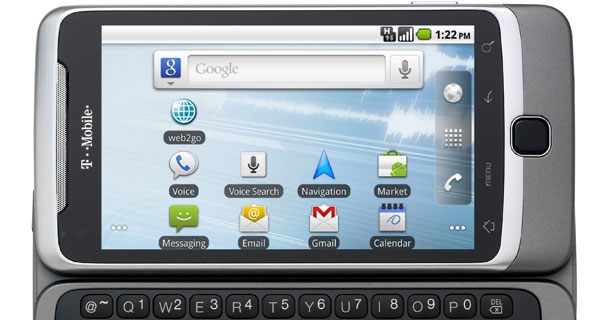



 03.09
03.09
 YudhaSoft
YudhaSoft









